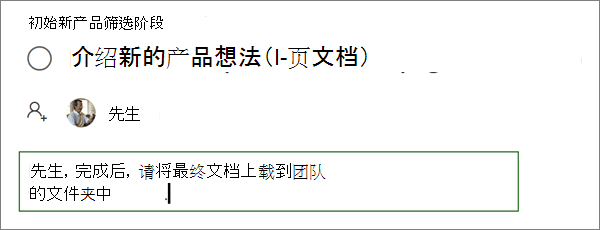生成项目
将任务排序到存储桶
-
在项目顶部,选择 "版块",然后选择 "按进度分组",然后选择 "存储桶"。
-
选择 "添加存储桶",键入存储桶名称,然后按Enter。
-
重复此操作,直到获得所有需要的存储桶。 您也可以重命名存储桶的默认值。
-
将任务拖放到其所属的存储桶中。
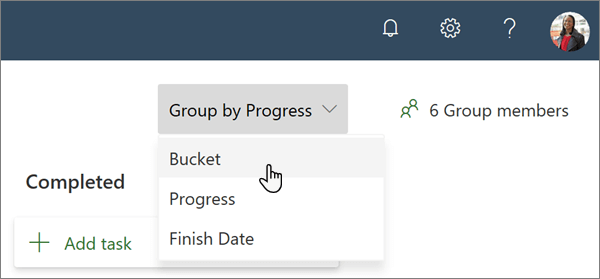
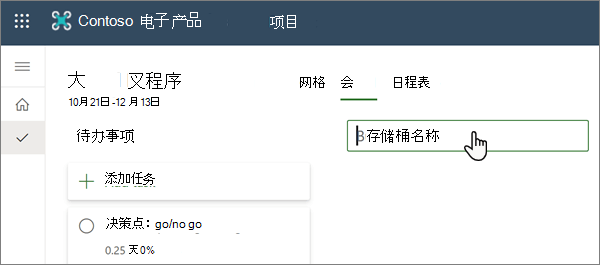
你还可以通过选择 "添加列",然后选择 "存储桶",在 "网格" 视图中查看和更改哪个任务是存储桶。
添加依赖项
使用依赖关系可将计划中的任务链接在一起,这些任务必须在一次或之前的时间完成或开始。 任务将在日程表中连接,帮助你为项目计划出日期。
-
在项目顶部,选择 "日程表"。
-
将单个任务与依赖关系连接起来:
-
在任务条形图的末尾选择一个点,并将其拖动到以下任务条形图的开头。 这表示第一个任务必须先完成,然后才能开始第二个任务。
-
-
通过相关性连接多个任务:
-
选择第一个任务,然后将鼠标拖动到要连接的最后一条任务。
-
选择任意任务名称旁边的垂直圆点,然后选择 "添加相关性"。
-
-
若要删除相关性,请选择任务名称旁边的垂直圆点,然后选择 "删除相关性"。
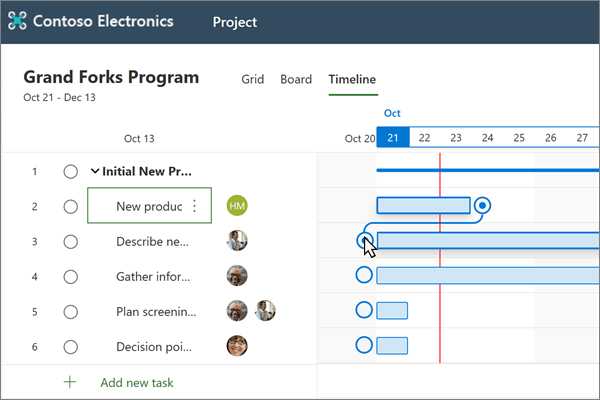
添加完成日期和开始日期
使用工期和依赖关系生成项目时,Project 将自动创建开始日期和完成日期。 如果需要调整以下内容:
-
打开任务详细信息:
-
在 "网格日程表" 视图中,选择任务旁边的 "i"。
-
在 "版块" 视图中,选择任务名称。
-
-
在 "开始" 和 "完成" 框中输入新日期。
请务必注意此更改对依赖于所更改任务的任务有何影响。
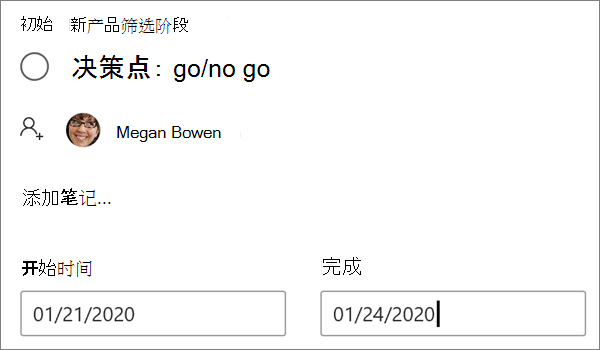
添加备注
-
打开 "任务详细信息",然后选择 "添加备注"。
-
键入要记住的有关此任务的说明或重要信息。